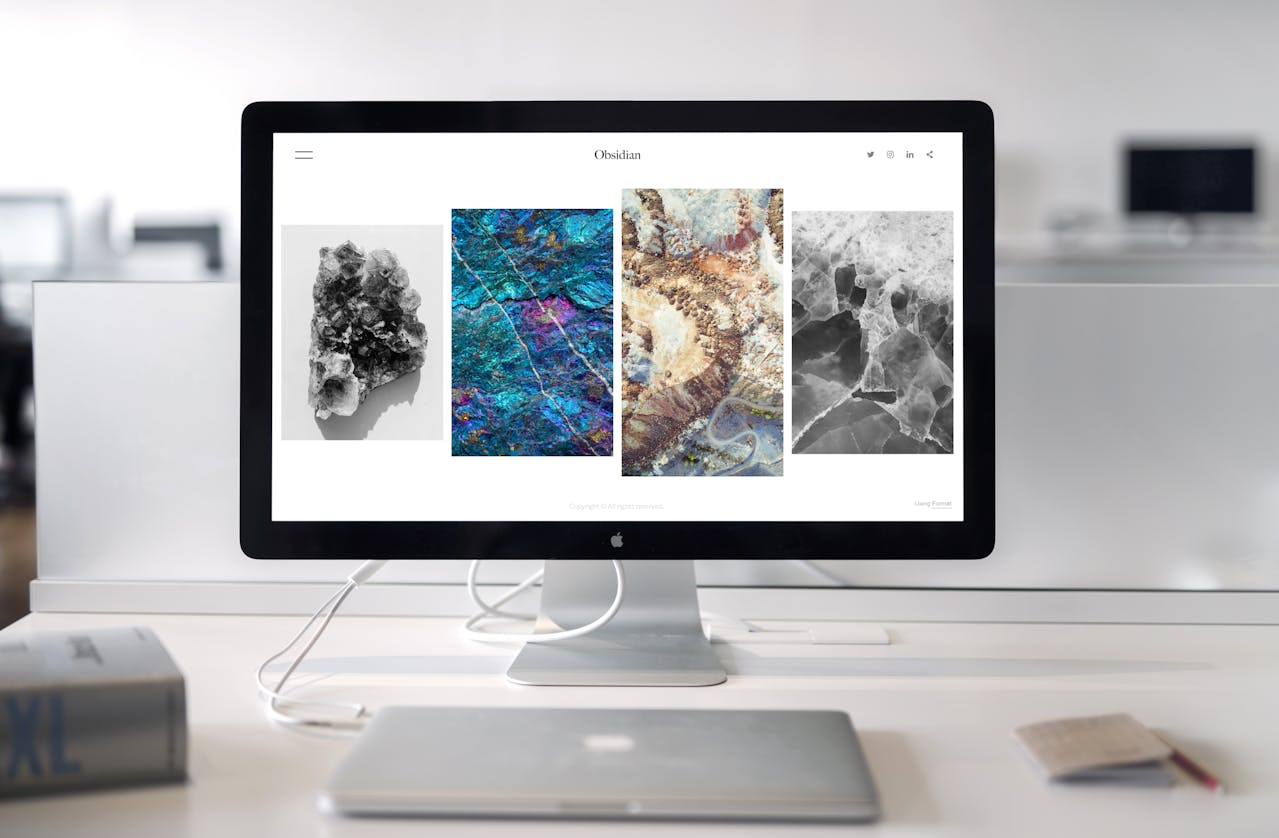Een screenshot maken is soms de snelste manier om informatie te bewaren, een probleem uit te leggen of een leuke herinnering te delen. Op een MacBook werkt dat nét even anders dan op Windows, maar gelukkig is het heel eenvoudig. Er zijn meerdere snelkoppelingen en opties waarmee je schermafbeeldingen precies kunt maken zoals jij ze wilt.
In dit artikel lees je alles over de sneltoetsen, waar je screenshots terugvindt en hoe je aangepaste screenshots maakt op een MacBook.
Screenshot maken met snelkoppelingen
Op een MacBook gebruik je vooral toetsencombinaties om snel screenshots te maken. Dit zijn de belangrijkste:
- Shift + Command (⌘) + 3
Hiermee maak je direct een screenshot van het hele scherm. - Shift + Command (⌘) + 4
Hiermee kun je een selectie maken. Je sleept met je muis of trackpad over het gewenste gebied en alleen dat stuk wordt opgeslagen. - Shift + Command (⌘) + 4 + Spatiebalk
Na het indrukken van deze combinatie verandert je cursor in een camera. Je kunt vervolgens één specifiek venster aanklikken en daar een screenshot van maken. - Shift + Command (⌘) + 5
Dit opent een menu onderin je scherm waarmee je kunt kiezen tussen een volledig scherm, een selectie of een venster. Hier vind je ook de opties om je scherm op te nemen (video). - Shift + Command (⌘) + 6
Heb je een MacBook met Touch Bar? Dan maak je met deze sneltoets een screenshot van je Touch Bar.
Waar worden screenshots opgeslagen?
Standaard worden screenshots op een MacBook opgeslagen op het bureaublad. Je ziet ze verschijnen met de naam Schermafbeelding + datum + tijd.
Wil je dat liever anders? Dan kun je via Shift + Command (⌘) + 5 het screenshot-menu openen en zelf aangeven waar de bestanden terechtkomen. Zo kun je kiezen voor de map “Documenten”, “Downloads” of een eigen map.
Aangepaste screenshots maken
Naast standaard screenshots zijn er handige opties voor meer controle:
- Opslaan naar klembord
Voeg de Control-toets toe aan je snelkoppeling, en de screenshot wordt direct gekopieerd naar het klembord. Handig als je de afbeelding direct in een e-mail of document wilt plakken zonder dat er een bestand wordt aangemaakt. - Timer instellen
Via het menu van Shift + Command (⌘) + 5 kun je een timer instellen. Zo maak je een screenshot met vertraging, bijvoorbeeld als je eerst een menu wilt openen voordat de opname wordt gemaakt. - Bestandsformaat wijzigen
Standaard slaat macOS screenshots op als PNG. Met een Terminal-commando kun je dit aanpassen naar JPG, PDF of een ander formaat. - Annotaties toevoegen
Na het maken van een screenshot verschijnt vaak een kleine preview in de hoek van je scherm. Klik hierop en je kunt direct markeringen, tekst of pijlen toevoegen voordat je het bestand opslaat of deelt.
Veelvoorkomende vragen over MacBook-screenshots
Hoe maak ik een screenshot van een volledig webpagina?
Gebruik Shift + Command (⌘) + 5 en kies voor schermopname of een tool van derden (zoals een browserextensie) om de hele pagina vast te leggen, ook het deel dat buiten beeld valt.
Kan ik de opslaglocatie permanent aanpassen?
Ja. Open het screenshot-menu (Shift + Command (⌘) + 5), klik op “Opties” en stel daar de gewenste map in.
Hoe maak ik een screenshot en stuur ik die meteen door?
Gebruik de Control-toets in combinatie met je snelkoppeling. Het screenshot komt dan in je klembord, waarna je het met Command (⌘) + V direct kunt plakken in WhatsApp Web, e-mail of een document.
Kan ik mijn scherm ook filmen in plaats van een screenshot maken?
Ja. Via Shift + Command (⌘) + 5 kun je kiezen voor schermopname. Je neemt dan een video van een venster of je volledige scherm.
Hoe maak ik een screenshot met geluid erbij?
Screenshots zijn altijd stil. Voor geluid moet je een schermopname maken en je microfoon activeren in het opname-menu.
Screenshot MacBook
Een screenshot maken op je MacBook is dankzij de handige snelkoppelingen en het uitgebreide menu van macOS heel eenvoudig. Of je nu het hele scherm wilt vastleggen, een selectie of een venster: er is altijd een optie die past bij jouw situatie.
Met de juiste combinaties maak je binnen enkele seconden precies het screenshot dat je nodig hebt.
Een aantal jaren geleden gestart met Philips Hue om mijn huis smart te maken. Daar kwam een deurbel bij, sensoren, stekkers, etc. Met Smarthomegids.nl wil ik je helpen ook te starten met je huis slim maken en zo zelf ook continue te blijven zoeken naar nieuwe smart home toepassingen!